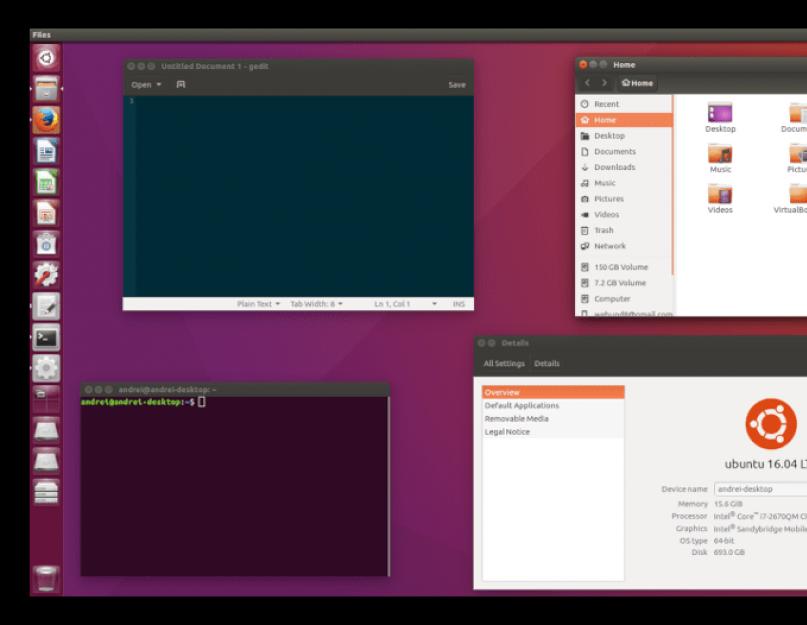Пользователь, который только хочет ознакомиться с операционными системами на базе ядра Linux, может запросто растеряться в ассортименте всевозможных дистрибутивов. Их обилие связано с открытым кодом ядра, поэтому разработчики по всему миру старательно пополняют ряды уже известных ОС. В этой статье будут рассмотрены самые популярные из них.
На самом деле, многообразие дистрибутивов идет только на руку. Если разобраться в отличительных чертах определенных ОС, то удастся подобрать ту систему, которая отлично подойдет именно для вашего компьютера. Особое преимущество получают слабые ПК. Установив дистрибутив для слабого железа, вы сможете пользоваться полноценной ОС, которая не будет нагружать компьютер, и при этом обеспечит всем необходимым ПО.
Чтобы опробовать один из нижепредставленных дистрибутивов, достаточно загрузить ISO-образ с официального сайта, записать его на USB-накопитель и запустить компьютер с флешки.
Если манипуляции по записи ISO-образа операционной системы на накопитель вам покажутся сложными, то вы можете на нашем сайте ознакомиться с руководством по установке Linux на виртуальную машину .
Ubuntu
Ubuntu по праву считается самым популярным дистрибутивом на ядре Linux в СНГ. Разработан он на основе другого дистрибутива — Debian, однако по внешнему виду между ними нет никакого сходства. К слову, у пользователей часто возникают споры, какой дистрибутив лучше: Debian или Ubuntu, но все сходятся в одном - Ubuntu отлично подходит для новичков.
Разработчики систематически выпускают обновления, которые улучшают или исправляют ее недочеты. В сети распространяется бесплатно, включая как обновления безопасности, так и корпоративные версии.

Из достоинств можно выделить:
- простой и легкий установщик;
- большое количество тематических форумов и статей по настройке;
- пользовательский интерфейс Unity, имеющий отличие от привычного Windows, но интуитивно понятный;
- большой объем предустановленных приложений ( , игры, Flash-плагин и много другого программного обеспечения);
- имеет большое количество ПО как во внутренних репозиториях, так и во внешних.
Linux Mint
Несмотря на то, что Linux Mint - это отдельный дистрибутив, основан он на Ubuntu. Это второй по популярности, и также отлично подходящий для новичков продукт. Имеет больше предустановленного программного обеспечения, чем у предыдущей ОС. Linux Mint практически идентичен Ubuntu, по части внутрисистемных аспектов, которые скрыты от глаз пользователя. Графический же интерфейс больше похож на Windows, что несомненно склоняет пользователей к выбору этой операционной системы.

Достоинства у Linux Mint можно выделить следующие:
- есть возможность при загрузке выбрать графическую оболочку системы;
- при установке пользователь получает не только ПО со свободным исходным кодом, но и проприетарные программы, которые способны обеспечить оптимальную работу видео- аудиофайлов и Flash-элементов;
- разработчики совершенствуют систему, периодически выпуская обновления и исправляя ошибки.
CentOS
Как говорят сами разработчики CentOS, их основная цель - сделать свободную и, что немаловажно, стабильную ОС для различных организаций и предприятий. Следовательно, установив данный дистрибутив, вы получите стабильную и защищенную по всем параметрам систему. Однако пользователю стоит подготовиться и изучить документацию по CentOS, так как она имеет довольно сильные отличия от других дистрибутивов. Из основного: синтаксис большинства команд у нее другой, как и сами команды.

Достоинства у CentOS можно выделить следующие:
- имеет много функций, обеспечивающих безопасность системы;
- включает в себя лишь стабильные версии приложений, что снижает риск появления критических ошибок и другого рода сбоев;
- на ОС выпускаются обновления безопасности корпоративного уровня.
openSUSE
openSUSE - неплохой вариант для нетбука или компьютера малой мощности. У этой операционной системы есть официальный веб-сайт, работающий на технологии вики, портал для пользователей, сервис для разработчиков, проекты для дизайнеров и каналы IRC на нескольких языках. Помимо всего прочего, команда openSUSE проводит рассылку на почту пользователей, когда случаются какие-то обновления или другие важные мероприятия.

Достоинства у этого дистрибутива следующие:
- имеет большое число ПО, поставляющегося через . Правда, его несколько меньше, чем в Ubuntu;
- имеет графическую оболочку KDE, которая во многом схожа с Windows;
- имеет гибкие настройки, выполняемые с помощью программы YaST. С ее помощью можно изменить практически все параметры, начиная с обоев и заканчивая настройками внутрисистемных компонентов.
Pinguy OS
Pinguy OS разрабатывался с целью сделать систему, которая была бы проста и красива. Она предназначена для рядового пользователя, решившегося перейти с Windows, именно поэтому в ней можно найти много привычных функций.

Операционная система основана на дистрибутиве Ubuntu. Есть как 32-разрядная, так и 64-разрядная версия. Pinguy OS имеет большой набор программ, при помощи которых можно выполнять практически любые действия на ПК. Например, превратить стандартную верхнюю панель Gnome в динамическую, как в Mac OS.
Zorin OS
Zorin OS - еще одна система, целевой аудиторией которой являются новички, желающие перейти с Windows на Linux. Эта ОС тоже основана на Ubuntu, но по интерфейсу имеет много общего именно с Windows.

Однако отличительной чертой Zorin OS является пакет предустановленных приложений. По итогу вы сразу получите возможность запускать большинство игр и программ Windows благодаря программе Wine. Также порадует предустановленный , являющийся в этой ОС браузером по умолчанию. А для любителей графических редакторов есть (аналог ). Дополнительные приложения пользователь может загрузить самостоятельно, используя для этого Zorin Web Browser Manager - своеобразный аналог на .
Manjaro Linux
Manjaro Linux основан на ArchLinux. Система весьма проста в установке и позволяет пользователю начать работу сразу после инсталляции системы. Поддерживаются как 32-разрядные, так и 64-разрядные версии ОС. Репозитории постоянно синхронизируются с ArchLinux, в связи с этим пользователи одни из первых получают новые версии ПО. Дистрибутив сразу после установки имеет все необходимые инструменты для взаимодействия с мультимедийным контентом и сторонним оборудованием. Manjaro Linux поддерживает несколько ядер, в том числе и rc.

Solus
Solus - не самый лучший вариант для слабых компьютеров. Как минимум потому, что данный дистрибутив имеет лишь одну версию - 64-разрядную. Однако взамен пользователь получит красивую графическую оболочку, с возможностью гибкой настройки, множество инструментов для работы и надежность в использовании.

Также стоит отметить, что в Solus для работы с пакетами используется отличный менеджер eopkg, который предлагает стандартные инструменты для установки/удаления пакетов и их поиска.
Elementary OS
Дистрибутив Elementary OS основан на Ubuntu и является прекрасной отправной точкой для новичков. Интересный дизайн, который очень похож на OS X, большое количество ПО – это и многое другое приобретет пользователь, установивший данный дистрибутив. Отличительной чертой этой ОС является то, что большинство приложений, которые входят в ее комплектацию, разработаны специально под этот проект. Ввиду этого они идеально сопоставимы с общей структурой системы, из-за чего ОС работает намного быстрее все той же Ubuntu. Ко всему прочему, все элементы благодаря этому отлично сочетаются внешне.

Заключение
Сложно объективно сказать, какой из представленных дистрибутивов лучше, а какой несколько хуже, как и нельзя заставить кого-либо установить Ubuntu или Mint себе на компьютер. Все индивидуально, поэтому решение, какой именно дистрибутив начать использовать, остается за вами.
Linux может пригодиться вам по многим причинам. Например, ваш старый компьютер нельзя обновить до новых версий Windows или macOS, или вам нужны специфические приложения для Linux, или же вам просто любопытно попробовать новое. А может быть, вы просто приобрели новый компьютер без операционной системы и хотите сэкономить, выбрав бесплатную Linux.
Установить Linux несложно. Конечно, есть такие дистрибутивы, как Arch, установка которого довольно трудна для новичка. Но большинство современных дистрибутивов устанавливается очень просто. Пожалуй, даже проще и быстрее, чем Windows.
Прежде чем устанавливать Linux на свой основной компьютер, сделайте копию важных данных. Работая с разделами вашего жёсткого диска, вы можете по небрежности стереть что-нибудь важное. Конечно, если вы будете следовать инструкциям и внимательно читать, что вы делаете, то ничего непредвиденного не произойдёт. Но - нелишняя штука в любом случае.
Установить Linux можно на компьютеры под управлением Windows и macOS или на пустой жёсткий диск. Вы можете выбрать Linux своей основной системой либо пользоваться ей параллельно с вашей старой системой.
1. Загрузите дистрибутив Linux
Прежде всего нужно выбрать дистрибутив Linux. Определиться вам поможет рейтинг DistroWatch.com .
Затем нужно загрузить выбранный дистрибутив. Сделать это легче лёгкого: откройте сайт нужного дистрибутива, отыщите раздел загрузок и выберите то, что подходит по разрядности вашему процессору.
Как правило, дистрибутивы Linux на официальных сайтах предлагается скачать двумя способами. Первый способ - обычная загрузка. Второй - через P2P посредством торрент-клиента. Второй способ, естественно, быстрее. Так что выбирайте его, если хотите сэкономить время.

Когда дистрибутив в формате ISO скачан, нужно записать его на CD или обычную USB-флешку.
Запись на CD можно осуществлять стандартными средствами системы: «Запись образа диска» Windows или «Дисковая утилита» macOS. Достаточно щёлкнуть по загруженному образу правой кнопкой мыши и выбрать соответствующий пункт в меню.

Для записи ISO на флешку вам понадобятся специальные утилиты. Для Windows лучше выбрать Rufus , а для macOS - UNetbootin . У этих программ очень простой интерфейс, в них довольно сложно запутаться.
3. Подготовьте раздел диска
Этот пункт следует выполнять в том случае, если вы хотите сохранить установленную у вас систему и использовать Linux одновременно с ней. Если вы решили перевести свой компьютер на Linux полностью или устанавливаете ОС на пустой жёсткий диск, пропустите параграф.
Windows

Откройте «Средство управления дисками» Windows. Выберите диск или раздел, от которого вы планируете отрезать немного места для установки Linux. Большинству дистрибутивов с лихвой хватит 10 ГБ. Но если вы планируете устанавливать много приложений, возьмите больше. Щёлкните по разделу правой кнопкой мыши и выберите «Сжать том». Введите размер и нажмите ОК.
Процесс может занять довольно много времени, так что запаситесь терпением.
Когда «Средство управления дисками» закончит изменять размеры разделов, на диске появится пустое неразмеченное пространство, отмеченное чёрным цветом. Туда мы и установим Linux.
Позже, если Linux вам не понадобится, можно будет удалить разделы с ним и отдать освободившееся место обратно Windows при помощи всё того же «Средства управления дисками».
macOS

Выделить место для установки Linux можно через «Дисковую утилиту» macOS. Выберите ваш диск и щёлкните по значку «+», чтобы создать раздел для Linux. Создание нового раздела может занять некоторое время.
4. Подготовьте загрузчик
Windows
Этот пункт касается только новых компьютеров под управлением предустановленной Windows 10, 8.1 или 8. На таких компьютерах используется загрузчик UEFI, который не позволит вам загрузить какую бы то ни было систему, кроме Windows.
Чтобы это исправить, зайдите в настройки BIOS вашего компьютера и отключите опцию Secure Boot. Затем перезагрузитесь. Готово, теперь вы можете загружать и устанавливать другие системы рядом со своей Windows.
macOS
В отличие от большинства компьютеров, Mac требует пары дополнительных действий для того, чтобы установить Linux в дуалбуте с macOS.
Прежде всего, отключите SIP. Перезагрузите Mac и нажмите Cmd + R. Появится меню Recovery. Выберите в нём «Терминал» и введите csrutil disable .
Перезагрузите Mac ещё раз. SIP отключён.
Ручной
Подойдёт, если вы хотите сами задать размеры для ваших разделов или, например, создать отдельный раздел для ваших файлов. Для этого выберите «Другой вариант» и нажмите «Продолжить».

Linux отобразит, какие разделы есть у вас на компьютере. Вы можете удалять их, форматировать или, наоборот, не трогать разделы с той информацией, которую хотите сохранить.
Чтобы установить Linux вместо вашей системы, выберите раздел с установленной системой и удалите его кнопкой «–». Затем на освободившемся месте создайте новые разделы.

- Корневой раздел для системных файлов Linux. Выберите файловую систему Ext4 и точку монтирования /.
- Swap-раздел, или раздел подкачки, пригодится, если у вас не хватает оперативной памяти, но зато быстрый SSD-диск. В списке файловых систем выберите «Раздел подкачки».
- Home-раздел, где будут храниться ваши файлы. Выберите файловую систему Ext4 и точку монтирования /home.
Нажмите «Продолжить» и подтвердите изменения. Установщик сотрёт выбранные вами разделы и создаст новые на освободившемся месте.
Как установить Linux рядом с текущей системой
Установить Linux рядом с вашей системой можно двумя способами.
Автоматический

Большинство установщиков Linux сразу обнаруживают установленные у вас системы. Если вы не создавали отдельное пространство на диске для Linux, то можете попробовать выбрать пункт «Установить рядом с Windows». Установщик самостоятельно создаст нужные разделы, и вам не придётся ничего делать вручную.
Ручной

Если же вы хотите сами определить, сколько места выделять системе, и выполнили указания в пункте 3, щёлкните «Другой вариант» и нажмите «Продолжить». Вы увидите разделы своего диска и пустое место, которое мы приготовили для Linux. Создайте там корневой раздел (точка монтирования /), как описано выше. Домашний раздел в таком случае не обязателен: вы сможете копировать и изменять файлы в своей основной системе.
Нажмите «Продолжить». Установщик оставит ваши файлы на своих местах. Он просто создаст новые разделы на свободном месте. Вы сможете выбирать, какую систему хотите загрузить при запуске.
8. Завершите установку Linux


Затем вам будет предложено представиться. Введите своё имя и придумайте пароль. Не забудьте пароль, поскольку он будет постоянно нужен вам для выполнения задач от имени всех. При желании можете зашифровать свою домашнюю папку.
Затем просто подождите. Когда установка завершится, вам будет предложено вытащить установочный диск и перезагрузиться. Не забудьте отключить в BIOS загрузку с внешних дисков, если вы включали её.
Что делать после установки
Когда вы перезагрузитесь и перед вами появится рабочий стол вашей Linux, вы сможете делать всё то же, что и в Windows и macOS: сёрфить в интернете, редактировать документы и слушать музыку. Не забудьте обновиться и заглянуть в «Магазин приложений» (или его аналог в зависимости от дистрибутива), чтобы доустановить нужные вам приложения.
Попробуйте Linux, и вы увидите, что в повседневной жизни она ничуть не сложнее Windows или macOS.
Понимание файловой системы Linux, структуры каталогов, размещения конфигурационных, исполняемых и временных файлов поможет вам лучше разбираться в своей системе и стать успешным системным администратором. Файловая система Linux будет непривычна именно для новичка, только что перешедшего с Windows, ведь здесь все совсем по-другому. В отличие от Windows, программа не находится в одной папке, а, как правило, распределена по корневой файловой системе. Это распределение поддается определенным правилам. Вы когда-нибудь задавались вопросом, почему некоторые программы находятся в папке /bin, или /sbin, /usr/sbin, /usr/local/bin, в чем разница между этими каталогами?
Например, программа less, находится в каталоге /usr/bin, но почему не в /sbin или /usr/sbin. А такие программы, как ifconfig или fdisk находятся в каталоге /sbin и нигде иначе.
В этой статье будет полностью рассмотрена структура файловой системы Linux, после ее прочтения вы сможете понять смысл использования большинства папок в корневом каталоге Linux.
/ - корень
Это главный каталог в системе Linux. По сути, это и есть файловая система Linux. Здесь нет дисков или чего-то подобного, как в Windows. Вместо этого, адреса всех файлов начинаются с корня, а дополнительные разделы, флешки или оптические диски подключаются в папки корневого каталога.
Обратите внимание, что у пользователя root домашний каталог /root, но не сам /.
/bin - (binaries) бинарные файлы пользователя
Этот каталог содержит исполняемые файлы. Здесь расположены программы, которые можно использовать в однопользовательском режиме или режиме восстановления. Одним словом, те утилиты, которые могут использоваться пока еще не подключен каталог /usr/. Это такие общие команды, как cat, ls, tail, ps и т д.
/sbin - (system binaries) системные исполняемые файлы
Так же как и /bin, содержит двоичные исполняемые файлы, которые доступны на ранних этапах загрузки, когда не примонтирован каталог /usr. Но здесь находятся программы, которые можно выполнять только с правами суперпользователя. Это разные утилиты для обслуживания системы. Например, iptables, reboot, fdisk, ifconfig,swapon и т д.
/etc - (etcetera) конфигурационные файлы
В этой папке содержатся конфигурационные файлы всех программ, установленных в системе.
Кроме конфигурационных файлов, в системе инициализации Init Scripts, здесь находятся скрипты запуска и завершения системных демонов, монтирования файловых систем и автозагрузки программ. Структура каталогов linux в этой папке может быть немного запутанной, но предназначение всех их - настройка и конфигурация.
/dev - (devices) файлы устройств
В Linux все, в том числе внешние устройства являются файлами. Таким образом, все подключенные флешки, клавиатуры, микрофоны, камеры - это просто файлы в каталоге /dev/. Этот каталог содержит не совсем обычную файловую систему. Структура файловой системы Linux и содержащиеся в папке /dev файлы инициализируются при загрузке системы, сервисом udev. Выполняется сканирование всех подключенных устройств и создание для них специальных файлов. Это такие устройства, как: /dev/sda, /dev/sr0, /dev/tty1, /dev/usbmon0 и т д.
/proc - (proccess) информация о процессах
Это тоже необычная файловая система, а подсистема, динамически создаваемая ядром. Здесь содержится вся информация о запущенных процессах в реальном времени. По сути, это псевдофайловая система, содержащая подробную информацию о каждом процессе, его Pid, имя исполняемого файла, параметры запуска, доступ к оперативной памяти и так далее. Также здесь можно найти информацию об использовании системных ресурсов, например, /proc/cpuinfo, /proc/meminfo или /proc/uptime. Кроме файлов в этом каталоге есть большая структура папок linux, из которых можно узнать достаточно много информации о системе.
/var (variable) - Переменные файлы
Название каталога /var говорит само за себя, он должен содержать файлы, которые часто изменяются. Размер этих файлов постоянно увеличивается. Здесь содержатся файлы системных журналов, различные кеши, базы данных и так далее. Дальше рассмотрим назначение каталогов Linux в папке /var/.
/var/log - Файлы логов
/var/lib - базы данных
Еще один тип изменяемых файлов - это файлы баз данных, пакеты, сохраненные пакетным менеджером и т д.
/var/mail - почта
В эту папку почтовый сервер складывает все полученные или отправленные электронные письма, здесь же могут находиться его логи и файлы конфигурации.
/var/spool - принтер
Изначально, эта папка отвечала за очереди печати на принтере и работу набора программ cpus.
/var/lock - файлы блокировок
Здесь находятся файлы блокировок. Эти файлы означают, что определенный ресурс, файл или устройство занят и не может быть использован другим процессом. Apt-get, например, блокирует свою базу данных, чтобы другие программы не могли ее использовать, пока программа с ней работает.
/var/run - PID процессов
Содержит файлы с PID процессов, которые могут быть использованы, для взаимодействия между программами. В отличие от каталога /run данные сохраняются после перезагрузки.
/tmp (temp) - Временные файлы
В этом каталоге содержатся временные файлы, созданные системой, любыми программами или пользователями. Все пользователи имеют право записи в эту директорию.
Файлы удаляются при каждой перезагрузке. Аналогом Windows является папка Windows\Temp, здесь тоже хранятся все временные файлы.
/usr - (user applications) Программы пользователя
Это самый большой каталог с большим количеством функций. Тут наиболее большая структура каталогов Linux. Здесь находятся исполняемые файлы, исходники программ, различные ресурсы приложений, картинки, музыку и документацию.
/usr/bin/ - Исполняемые файлы
Содержит исполняемые файлы различных программ, которые не нужны на первых этапах загрузки системы, например, музыкальные плееры, графические редакторы, браузеры и так далее.
/usr/sbin/
Содержит двоичные файлы программ для системного администрирования, которые нужно выполнять с правами суперпользователя. Например, таких как Gparted, sshd, useradd, userdel и т д.
/usr/lib/ - Библиотеки
Содержит библиотеки для программ из /usr/bin или /usr/sbin.
/usr/local - Файлы пользователя
Содержит файлы программ, библиотек, и настроек созданные пользователем. Например, здесь могут храниться программы собранные и установленные из исходников и скрипты, написанные вручную.
/home - Домашняя папка
В этой папке хранятся домашние каталоги всех пользователей. В них они могут хранить свои личные файлы, настройки программ и т д. Например, /home/sergiy и т д. Если сравнивать с Windows, то это ваша папка пользователя на диске C, но в отличии от WIndows, home как правило размещается на отдельном разделе, поэтому при переустановке системы все ваши данные и настройки программ сохранятся.
/boot - Файлы загрузчика
Содержит все файлы, связанные с загрузчиком системы. Это ядро vmlinuz, образ initrd, а также файлы загрузчика, находящие в каталоге /boot/grub.
/lib (library) - Системные библиотеки
Содержит файлы системных библиотек, которые используются исполняемыми файлами в каталогах /bin и /sbin.
Библиотеки имеют имена файлов с расширением *.so и начинаются с префикса lib*. Например, libncurses.so.5.7. Папка /lib64 в 64 битных системах содержит 64 битные версии библиотек из /lib. Эту папку можно сравнить с WIndows\system32, там тоже сгружены все библиотеки системы, только там они лежат смешанные с исполняемыми файлами, а здесь все отдельно.
/opt (Optional applications) - Дополнительные программы
В эту папку устанавливаются проприетарные программы, игры или драйвера. Это программы созданные в виде отдельных исполняемых файлов самими производителями. Такие программы устанавливаются в под-каталоги /opt/, они очень похожи на программы Windows, все исполняемые файлы, библиотеки и файлы конфигурации находятся в одной папке.
/mnt (mount) - Монтирование
В этот каталог системные администраторы могут монтировать внешние или дополнительные файловые системы.
/media - Съемные носители
В этот каталог система монтирует все подключаемые внешние накопители - USB флешки, оптические диски и другие носители информации.
/srv (server) - Сервер
В этом каталоге содержатся файлы серверов и сервисов. Например, могут содержаться файлы веб-сервера apache.
/run - процессы
Еще один каталог, содержащий PID файлы процессов, похожий на /var/run, но в отличие от него, он размещен в TMPFS, а поэтому после перезагрузки все файлы теряются.
/sys (system) - Информация о системе
Назначение каталогов Linux из этой папки - получение информации о системе непосредственно от ядра. Это еще одна файловая система организуемая ядром и позволяющая просматривать и изменить многие параметры работы системы, например, работу swap, контролировать вентиляторы и многое другое.
Новички, которые только только начинают свое знакомство с Linux, первым делом задают себе резонный вопрос: как и где скачать Linux? Казалось бы что тут сложного, но вопрос тем не менее возникает и мне его часто задают.
Определитесь с дистрибутивом Linux
Начну с того, что скорее всего вам нужно скачать дистрибутив Linux. Потому что под общим словом Linux можно понимать, как ядро Linux, так и любой дистрибутив Linux. Позволю себе далее в статье иногда использовать оба этих слова как равнозначные. Вопрос выбора дистрибутива выходит за рамки данной заметки. Ознакомиться с дистрибутивами Linux можно в каталоге дистрибутивов Linux .
Предположим, что вы выбрали себе дистрибутив и хотите его скачать. Каждый дистрибутив Linux обычно можно скачать бесплатно в разных форматах. Обычно они представляют собой ISO файлы. ISO файл — это образ CD или DVD диска. Чаще всего CD или DVD версии отличаются только тем, что на DVD версиях больше различного программного обеспечения, которое вы можете установить прямо с диска либо в процессе установки Linux, либо после установки в любое время.
Какой Linux качать (i386, x86_64, amd64...)
Еще Linux можно скачать под различные платформы. Обычно разработчики дистрибутивов предлагают 32-х битные и 64-х битные версии Linux. Какую вам выбрать зависит прежде всего от разрядности вашего процессора. Как правило, все современные процессоры 64-х битные.
32-х битные версии Linux обычно обозначают как i386, а 64-х битные — x86_64 (для процессоров Intel) и amd64 (для процессоров Amd).
Вы также можете встретить такие названия, как arm, mips, ppc и другие. Это версии Linux специально собранные для процессоров Arm, Mips, PowerPC.
На домашних компьютерах и в ноутбуках обычно используются процессоры Intel или Amd, поэтому вас скорее всего будут интересовать именно i386, x86_64, amd64.
Где скачать дистрибутив Linux
Итак, вы определились с дистрибутивом Linux. Вам остается перейти на сайт разработчика дистрибутива и найти там раздел для скачивания, он может называться как-нибудь типа Downloads, Get It, Get ISO, Скачать, Загрузить.
Одним из самых быстрых способов скачать Linux это использовать торрент файлы. Работает это следующим образом. Вы скачиваете себе torrent файл и с помощью торрент клиента запускаете скачивание уже самого Linux. Торрент клиенты для Linux можно найти в каталоге программ в разделе «Torrent клиенты ».
Одна и та же версия дистрибутива Linux может размещаться на разных серверах (зеркалах). Чем ближе территориально к вам находится сервер и чем выше его пропускная способность, тем быстрее скачаете Linux. Популярным Российским зеркалом, где можно скачать Linux является зеркало от Яндекса: https://mirror.yandex.ru или FTP версия ftp://mirror.yandex.ru
Рассмотрю несколько мест, где можно бесплатно скачать популярные дистрибутивы Linux:
| Дистрибутив | Где скачать |
|---|---|
| Ubuntu |
|
| Debian | |
| Arch Linux | |
| Gentoo | |
| OpenSUSE | |
| Fedora |
|
| Slackware | |
| И другие | Каталог дистрибутивов Linux (на странице каждого дистрибутива есть ссылка на официальный сайт). |
Где скачать ядро Linux
Любую версию исходного кода ядра Linux всегда можно скачать на сайте kernel.org .
Как заказать диск с Linux
Если ни один из способов вам не подходит, то вы можете найти в своем городе энтузиастов, которые согласятся передать вам диск с Linux. Тем более различных Linux сообществ сейчас очень много.
Раз говорят, что эта тема будет актуальной, то воспользовавшись гуглем скопипащу сюда то, что каждый мог бы найти и сам...
- Корневая файловая система специфична для каждой машины (обычно она хранится на локальном диске, хотя это мог бы быть ramdisk или сетевой диск) и содержит файлы, которые являются необходимыми для загрузки системы. Содержимого корневой файловой системы достаточно для загрузки в однопользовательском режиме. Именно эта файловая система используется при загрузке до тех пор, пока не будут смонтированы другие файловые системы. Она также содержит инструментальные средства для ремонта поврежденной системы и для восстановления потерянных файлов из резервных копий.
- Файловая система /usr содержит все команды, библиотеки, man-страницы, исходные тексты и другие неизменяемые файлы, необходимые для нормальной работы системы. Никакие файлы в /usr не должны быть специфическими для любой конкретной машины, и при этом они не должны измениться при нормальном использовании. Это позволяет файлам быть разделенными по сети, что может быть практично, так как это сохраняет дисковое пространство (могут легко иметься сотни мегабайт в /usr) и упрощает администрирование (только машина, на которой хранится /usr, должна быть изменена при модификации прикладной программы, а не каждая машина отдельно). Даже если файловая система находится на локальном диске, она может быть установлена только для чтения, что уменьшит возможность искажения в случае отказа.
- Файловая система /var содержит файлы, которые изменяются в ходе работы системы. Например, там лежат каталоги буферов для почты, новостей, печати и т.п., файлы протоколов, форматированных man-страниц и временные файлы.
- Файловая система /home содержит все домашние каталоги пользователей системы, то есть, все реальные данные системы. Отделение пользовательских каталогов от системы упрощает резервирование данных. Если пользователей много, эта файловая система может быть разделена на несколько (например, /home/students и /home/teacher).
Хотя различные части выше были названы файловыми системами, это не значит, что они фактически находятся на отдельных дисках. Они могут храниться на одном диске, если речь идето небольшом сервере или личном однопользовательском компьютере. Дерево каталогов может быть также разделено по-другому, в зависимости от того, насколько большие диски использованы, и как распределено место на них для различных целей, тем не менее, важно, чтобы все стандартные имена работали; даже если, скажем, /var и /usr фактически на том же самом разделе, имена /usr/lib/libc.a и /var/log/messages должны работать, например, перемещая файлы из /var в /usr/var, и делая /var ссылкой на /usr/var.
Структура файловой системы в Unix группирует файлы по их назначению, то есть, все команды находятся в одном месте, все файлы данных в другом, документация в третьем и так далее. Альтернативный вариант группировал файлы согласно программе, которой они принадлежат, то есть, все Emacs-файлы были бы в одном каталоге, весь TeX в другом, и так далее. Проблема с последним подходом состоит в том, что это делает трудным совместно использовать файлы (каталог программ часто содержит статические, общие, изменяющиеся и личные файлы), и иногда даже находить файлы, например, man-страницы в огромном числе мест, благодаря чему поиск их программой просмотра сильно осложняется.
Корневая файловая система
Файловая система root должна быть небольших размеров, так как она содержит важные файлы и команды. Чем меньше объем файловой системы и чем реже она подлежит изменениям, тем меньше вероятность ее повреждения. Если система root повреждена, то обычно это означает, что начальная загрузка компьютера невозможна (кроме отдельных методов, например при помощи дискет).
Файловая система дистрибутива имеет архитектуру классической файловой системы ОС Linux с единым корневым каталогом, обозначаемым символом обратной косой черты ("слэш") - /.
Ниже приведено описание основных каталогов верхнего уровня.
/bin - В этом каталоге хранятся основные команды, необходимые пользователю для работы в системе. Например, такие как командные оболочки и команды файловой системы (ls, cp и т.д.). Каталог /bin обычно не изменяется после установки. Если изменяется, то обычно лишь при обновлениях пакетов программ, предоставленных разработчиками операционной системы.
/boot - В этом каталоге хранятся файлы, используемые загрузчиком ОС - LInux LOader (LILO). Этот каталог так же практически не изменяется после установки.
/dev - В этом каталоге размещены описания устройств системы. В Linux всё рассматривается, как файл, даже различные устройства, такие как последовательные порты, жёсткие диски и сканеры. Для получения доступа к определённому устройству, необходимо чтобы существовал специальный файл, называемый device node. Все эти файлы находятся в каталоге /dev. Аналогично устроено большинство UNIX-подобных операционных систем.
/etc - Этот каталог содержит файлы настроек: всё, от конфигурационных файлов системы X Window, базы данных пользователей и до стартовых сценариев.
/home - В этом каталоге размещены домашние каталоги пользователей. Linux является многопользовательской системой и каждому пользователю присваивается имя и уникальный каталог для персональных файлов. Этот каталог называется "home" (домашним) каталогом пользователя.
/lib - В этом каталоге находятся системные библиотеки, необходимые для основных программ: библиотека C, динамический загрузчик, библиотека ncurses, модули ядра и другое.
/lib/modules
- Подгружаемые модули для ядра (например, сетевые драйверы или поддержка дополнительных файловых систем).
/lost+found
- В этом каталоге сохраняются восстановленные части файловой системы. При загрузке системы происходит проверка файловых систем на наличие ошибок. Для исправления ошибок файловой системы запускается программа fsck.
/mnt
- Этот каталог предоставляется как временная точка монтирования для жёстких дисков, дискет, компакт-дисков или отключаемых устройств.
/opt
- В этом каталоге размещаются дополнительные пакеты программ. Особенность Linux в том, что все пакеты программ, устанавливаются в этот каталог, например /opt/<программный пакет>. В последствии если этот пакет больше не будет нужен, то достаточно всего лишь удалить соответствующий каталог. В дистрибутивах SlackWare некоторые программы изначально поставляются в каталоге /opt (например, KDE - в /opt/kde).
/proc
- Это специальный каталог не входящий в файловую систему. Каталог /proc представляет собой виртуальную файловую систему, которая предоставляет доступ к информации ядра. Различная информация, которую ядро может сообщить пользователям, находится в "файлах" каталога /proc. Например, в файле /proc/modules находится список загруженных модулей ядра. А в файле /proc/cpuinfo - информация о процессоре компьютера.
/root - Это домашний каталог администратора, вместо /home/root. Это потому, что каталог /home может находиться в разделе, отличном от корневого (/) и если по какой-то причине /home не может быть подключён, то пользователь root вынужден будет войти в систему, чтобы решить проблему. И если его домашний каталог на другом диске, то это усложнит вход в систему.
/sbin
- В этом каталоге хранятся основные программы, выполняемые пользователем root а так же программы, выполняемые в процессе загрузки. Обычные пользователи не могут пользоваться этими программами.
/tmp
- Временное хранилище данных. Все пользователи имеют права чтения и записи в этом каталоге.
/usr - Это один из самых больших каталогов в системе. Практически всё остальное расположено здесь. Программы, документация, исходный код ядра и система X Window. Именно в этот каталог, чаще всего, устанавливаются программы.
/var - В этом каталоге хранятся системные лог-файлы, кэш-файлы и файлы-замки программ. Это каталог для часто меняющихся данных.
Каталог /etc - В этом каталоге содержится довольно много различных конфигурационных файлов. Некоторые из них рассмотрены ниже. Здесь также располагаются файлы, используемые для конфигурирования сети.
/etc/rc.d - Командные файлы, выполняемые при запуске системы или при смене ее уровня выполнения.
/etc/passwd - База данных пользователей, в которой содержится информация об имени пользователя, его настоящем имени, личном каталоге, зашифрованный пароль и другие данные. Формат этого файла рассмотрен в man-руководстве к команде passwd.
/etc/fdprm - Таблица параметров флоппи-дисковода, определяющая формат записи. Устанавливается программой setfdprm.
/etc/fstab - Список файловых систем, автоматически монтируемых во время запуска системы командой mount -a (она запускается из командного файла /etc/rc.d/rc.S). Здесь также содержится информация о swaр-областях, автоматически устанавливаемых командой swapon -a.
/etc/group - Подобен файлу /etc/рasswd, только здесь содержится информация о группах, а не о пользователях.
/etc/inittab - Конфигурационный файл демона init.
/etc/issue - Выводится программой getty перед приглашением login. Обычно здесь содержится краткое описание системы.
/etc/magic - Конфигурационный файл команды file. Содержит описания различных форматов файлов, опираясь на которые эта команда определяет тип файла. Также см. руководства к magic и file.
/etc/motd - Сообщение дня, автоматически выводится при успешном подключении к системе. Часто используется для информирования пользователей об изменениях в работе системы. Немного напоминает "совет дня" в Windows.
/etc/mtab - Список смонтированных на данный момент файловых систем. Изначально устанавливается командными файлами при запуске, а затем автоматически модифицируется командой mount. Используется при необходимости получения доступа к смонтированным файловым системам (например, командой df).
/etc/shadow - Теневая база данных пользователей. При этом информация из файла /etc/рasswd перемещается в /etc/shadow, который недоступен для чтению никому, кроме пользователя root. Это усложняет взлом системы.
/etc/login.defs - Конфигурационный файл команды login.
/etc/printcap - То же, что и /etc/termcap, только используется при работе с принтером.
/etc/profile - Этот командный файл выполняется оболочкой Bourne Shell при запуске системы, что позволяет изменять системные установки для всех пользователей.
/etc/securetty - Определяет терминалы, с которых может подключаться к системе пользователь root. Обычно это только виртуальные консоли, что усложняет взлом системы через модем или сеть.
/etc/shells - Список рабочих оболочек. Команда chsh позволяет менять рабочую оболочку только на оболочки, находящиеся в этом файле. Процесс ftрd, предоставляющий работу с FTР, проверяет наличие оболочки пользователя в файле /etc/shells и не позволяет пользователю подключится к системе, пока ее имя не будет найдено в этом файле.
/etc/termcap - База данных совместимости терминалов. Здесь находятся escape-последовательности для различных типов терминалов, что позволяет работать программам на разных типах терминалов.
Каталог /dev - В этом каталоге находятся файлы устройств. Названия этих файлов соответствуют специальным положениям, рассмотренным в списке устройств (Device list). Файлы устройств создаются во время установки системы, а затем с помощью скрипта /dev/MAKEDEV. Файл /dev/MAKEDEV.local используется при создании локальных файлов устройств или ссылок (т.е. тех, что не соответствуют стандарту MAKEDEV).
Каталог /usr - Обычно файловая система /usr достаточно большая по объему, так как многие программы установлены именно здесь. Вся информация в каталоге /usr помещается туда во время установки системы. Отдельно устанавливаемые пакеты программ и другие файлы размещаются в каталоге /usr/local. Некоторые подкаталоги системы /usr рассмотрены ниже (для более подробной информации см. описание стандарта FSSTND).
/usr/X11R6 - Все файлы, используемые системой X Window. Для упрощения установки и администрирования, файлы системы X Window размещаются в отдельной структуре каталогов, которая находится в /usr/X11R6 и идентична структуре /usr.
/usr/bin - Практически все команды, хотя некоторые находятся в /bin или в /usr/local/bin.
/usr/sbin - Команды, используемые при администрировании системы и не предназначенные для размещения в файловой системе root (например, здесь находится большинство программ-серверов).
/usr/man, /usr/info, /usr/doc - Файлы man-руководств, документации GNU Info и другая документация.
/usr/include - Подключаемые файлы библиотек для языка С.
/usr/src - Исходные тексты программ, установленных в системе, в том числе ядра Linux.
/usr/lib - Неизменяемые файлы данных для программ и подсистем, включая некоторые конфигурационные файлы. Имя lib происходит от library (библиотека); первоначально библиотеки подпрограмм для программирования хранились в /usr/lib.
/usr/local - Здесь размещаются отдельно устанавливаемые пакеты программ и другие файлы.
Каталог /var - Эта файловая система содержит файлы, изменяемые при нормально работающей системе. Она специфична для каждого компьютера и не может быть разделена в сети между несколькими машинами.
/var/man/cat* - Временный каталог для форматируемых страниц руководств. Источником этих страниц является каталог /usr/man/man*. Некоторые руководства поставляются в отформатированном виде. Они располагаются в /usr/man/cat*. Остальные руководства перед просмотром должны быть отформатированы. Затем они помещаются в каталог /var/man и при повторном просмотре в форматировании не нуждаются. Каталог /var/man/cat часто очищается, таким же образом, как и прочие временные каталоги.
/var/lib - Файлы, изменяемые при нормальном функционировании системы.
/var/local - Изменяемые данные для программ, установленных в /usr/local (то есть, программы которые были установлены администратором системы). Обратите внимание, что даже в местном масштабе установленные программы должны использовать другие /var каталоги, например, /var/lock.
/var/lock - Файлы-защелки. Многие программы при обращении к какому-либо файлу устройства создают здесь файл-защелку. Другие программы при обращении к какому-либо устройству сначала проверяют наличие файла-защелки в этом каталоге, а затем уже производят доступ к этому устройству.
/var/log - Журнальные файлы различных программ, в особенности login (/var/log/wtmр, куда записываются все подключения и выходы из системы) и syslog (/var/log/messages, где обычно хранятся все сообщения ядра и системных программ). Файлы из /var/log необходимо регулярно удалять, иначе разрастутся сверх всякой меры.
/var/run - Файлы, информация в которых соответствует действительности только до очередной перезагрузки системы. Например, файл /var/run/utmp содержит информацию о пользователях, подключенных к системе в данный момент.
/var/spool - Каталоги, используемые для хранения почты, новостей, очереди для принтера, а также для других задач. Для каждой задачи существует отдельный каталог в /var/spool, например, почтовые ящики пользователей хранятся в /var/spool/mail.
/var/tmp - Каталог для временных файлов, размер которых достаточно велик или время существования которых больше, чем в /tmp. Хотя администратор системы не должен бы держать очень уж старые файлы в /var/tmp.
Каталог /proc - Файловая система /proc является виртуальной и в действительности она не существует на диске. Ядро создает ее в памяти компьютера. Система /proc предоставляет информацию о системе (изначально только о процессах - отсюда ее название). Некоторые наиболее важные файлы и каталоги рассмотрены ниже. Более подробную информацию о структуре и содержании файловой системы /proc можно найти в man-руководстве к proc.
/proc/1 - Каталог, содержащий информацию о процессе номер 1. Для каждого процесса существует отдельный каталог в /proc, именем которого является его числовой идентификатор.
/proc/cpuinfo - Информация о процессоре, такая как тип процессора, его модель, производительность и др.
/proc/devices - Список драйверов устройств, встроенных в действующее ядро.
/proc/dma - Задействованные в данный момент каналы DMA.
/proc/filesystems - Файловые системы, встроенные в ядро.
/proc/interruрts - Задействованные в данный момент прерывания.
/proc/ioports - Задействованные в данный момент порты ввода/вывода.
/proc/kcore - Отображение физической памяти системы в данный момент. Размер этого файла точно такой же, как и у памяти компьютера, только он не занимает места в самой памяти, а генерируется на лету при доступе к нему программ. Однако при копировании этого файла куда-либо, он не займет места на диске.
/proc/kmsg - Сообщения, выдаваемые ядром. Они также перенаправляются в syslog.
/proc/ksyms - Таблица символов ядра.
/proc/loadavg - Ориентировочная загруженность системы.
/proc/meminfo - Информация об использовании памяти, как физической, так и swap-области.
/proc/modules - Список модулей ядра, загруженных в данный момент.
/proc/net - Информация о сетевых протоколах.
/proc/self - Символическая ссылка к каталогу процесса, пытающегося получить информацию из /proc. При попытке двух различных процессов получить какую-либо информацию в /proc, они получают ссылки на различные каталоги. Это облегчает доступ программ к собственному каталогу процесса.
/proc/stat - Различная статистическая информация о работе системы.
/proc/uptime - Время, в течение которого система находится в рабочем состоянии.
/proc/version - Версия ядра.
Хотя многие файлы имеют обычный текстовый формат, некоторые из них имеют собственный. Существует много программ, которые не только преобразуют такие файлы в формат, доступный для чтения, но и предоставляют некоторые функции. Например, программа free считывает файл /proc/meminfo и преобразует значения, указанные в байтах, в килобайты (а также предоставляет некоторую дополнительную информацию).
Статья честно потырена во имя Свободной Информации!